Поправете грешка на Windows Update 80244019
Miscellanea / / November 28, 2021
Ако се сблъсквате с код за грешка 80244019, когато се опитвате да актуализирате Windows 10, тогава не се притеснявайте, тъй като днес ще видим как да отстраним този проблем. Грешка в Windows Update 80244019 показва, че Windows Update не успява да изтегли новата актуализация, тъй като компютърът не може да се свърже със сървърите на Microsoft. Актуализацията на Windows е важна част от вашата операционна система, тъй като гарантира корекция на всички проблеми със сигурността, които не са били коригирани в по-ранна версия на операционната система.
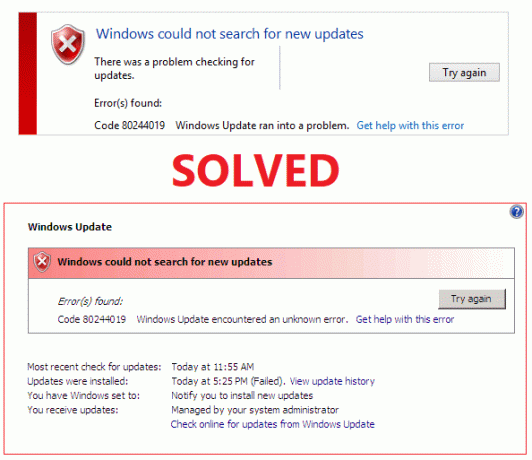
Ако не можете да актуализирате Windows, това е сериозен проблем, защото тогава компютърът ви е склонен към хакове за сигурност и откуп. Но не се притеснявайте, тъй като много потребители са изправени пред този проблем и е намерено решение. Изглежда, че предотвратяването на изпълнение на данни (DEP) за основни програми за Windows не е активирано и затова трябва да сте изправени пред този проблем. Така че, без да губим време, нека да видим как да поправим грешка в Windows Update 80244019 с помощта на изброеното по-долу ръководство.
Съдържание
- Поправете грешка на Windows Update 80244019
- Метод 1: Активиране на предотвратяване на изпълнение на данни (DEP)
- Метод 2: Рестартирайте услугата за актуализиране на Windows
- Метод 3: Стартирайте инструмента за отстраняване на неизправности в Windows Update
- Метод 4: Стартирайте SFC и CHKDSK
- Метод 5: Стартирайте DISM
Поправете грешка на Windows Update 80244019
Забележка: Уверете се, че създайте точка за възстановяване само в случай, че нещо се обърка.
Метод 1: Активиране на предотвратяване на изпълнение на данни (DEP)
Предотвратяването на изпълнението на данни (DEP) е набор от хардуерни и софтуерни технологии, които извършват допълнителни проверки на паметта, за да предотвратят стартирането на злонамерен код в системата. Така че, ако DEP е деактивиран, трябва да активирате предотвратяването на изпълнение на данни (DEP), за да коригирате грешка в Windows Update 80244019.
1. Щракнете с десния бутон върху Моят компютър или този компютър и изберете Имоти. След това кликнете върху Разширени настройки на системата в левия панел.

2. В раздела Разширени щракнете върху Настройки под производителност.
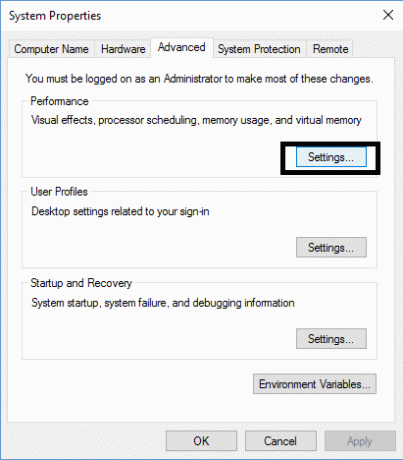
3. В Опции за изпълнение превключвател на прозореца към Предотвратяване на изпълнението на данни раздел.
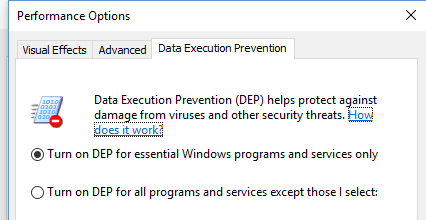
4. Не забравяйте да поставите отметка „Включете DEP само за основни програми и услуги на Windows“.
5. Щракнете върху Приложи, последвано от OK за активирайте предотвратяването на изпълнение на данни (DEP).
Метод 2: Рестартирайте услугата за актуализиране на Windows
1. Натиснете клавиша Windows + R, след което въведете услуги.msc и натиснете Enter.

2. Намерете услугата Windows Update в този списък (натиснете W, за да намерите услугата лесно).
3. Сега щракнете с десния бутон върху Windows Update услуга и изберете Рестартирам.

Опитайте отново да извършите Windows Update и вижте дали можете Поправете грешка на Windows Update 80244019.
Метод 3: Стартирайте инструмента за отстраняване на неизправности в Windows Update
1. Натиснете клавиша Windows + I, за да отворите Настройки, след което щракнете върху Актуализация и сигурност.

2. От лявото меню не забравяйте да изберете Отстраняване на неизправности.
3. Сега в секцията Включване и работа щракнете върху Windows Update.
4. След като щракнете върху него, кликнете върху „Стартирайте инструмента за отстраняване на неизправности” под Windows Update.

5. Следвайте инструкциите на екрана, за да стартирате инструмента за отстраняване на неизправности и да видите дали можете да го направите Поправете грешка на Windows Update 80244019.

Метод 4: Стартирайте SFC и CHKDSK
1. Отворете командния ред. Потребителят може да извърши тази стъпка, като потърси 'cmd' и след това натиснете Enter.

2. Сега въведете следното в cmd и натиснете Enter:
Sfc /scannow. sfc /scannow /offbootdir=c:\ /offwindir=c:\windows

3. Изчакайте горния процес да завърши и след като приключите, рестартирайте компютъра.
4. След това бягайте CHKDSK за коригиране на грешки в файловата система.
5. Оставете горния процес да завърши и отново рестартирайте компютъра си, за да запазите промените.
Метод 5: Стартирайте DISM
1. Отворете командния ред. Потребителят може да извърши тази стъпка, като потърси 'cmd' и след това натиснете Enter.
2. Сега въведете следното в cmd и натиснете Enter след всеки един:
Dism /Online /Cleanup-Image /CheckHealth. Dism /Online /Cleanup-Image /ScanHealth. Dism /Online /Cleanup-Image /RestoreHealth

3. Оставете командата DISM да изпълни и изчакайте да приключи.
4. Ако горната команда не работи, опитайте следното:
Dism /Image: C:\offline /Cleanup-Image /RestoreHealth /Източник: c:\test\mount\windows. Dism /Online /Cleanup-Image /RestoreHealth /Източник: c:\test\mount\windows /LimitAccess
Забележка: Заменете C:\RepairSource\Windows с вашия източник на ремонт (инсталационен диск на Windows или диск за възстановяване).
5. Рестартирайте компютъра си, за да запазите промените.
Ако все още не можете да поправите грешка в Windows Update 80244019, тогава трябва да намерите актуализацията, която Windows не може да изтегли, след което преминете към Microsoft (актуализация на каталога) уебсайт и ръчно изтеглете актуализацията. След това не забравяйте да инсталирате горната актуализация и рестартирайте компютъра си, за да запазите промените.

Препоръчва се:
- Поправете, че HDMI звукът не работи в Windows 10
- 5 начина да коригирате липсата на звук в YouTube
- Как да коригирате бавното функциониране на YouTube на вашия компютър
- Fix Service Host: Локална система Високо използване на процесора и диска
Това е, което имате успешно Поправете грешка на Windows Update 80244019 но ако все още имате въпроси относно този урок, не се колебайте да ги попитате в секцията за коментари.



